如何将PDF文档免费插入Excel文档中
Word文档能够呈现多种类型的文档,特别有用。在某些情况下,您也许想在Word文档中插入PDF。将PDF插入Word并不困难,但如果您没有合适的工具,这可能会耗费您一些时间。
PDF格式(便携式文档格式)可以帮助个人用户和企业用户共享信息,无论是在哪种程序或设备上打开,都可以查看这些信息。如果你想将PDF文档插入Excel文档中,这里我们提供了以下三种解决方案,其中包括万兴PDF。
文章目录:
第 1 部分:免费将PDF文档插入Excel 2016、2013、2010的步骤
您需要将PDF文档作为对象插入到excel文档中。在某些情况下,您可以打开、查看、调整大小和编辑插入的PDF文档。下面是展示如何将PDF插入excel文档中。
步骤1打开Excel文档
打开excel文档后,单击文本部分的“插入”>“对象”。
步骤2将PDF文档插入Excel文档
在弹出对话框中,转到“从文件创建”选项卡并使用“浏览”按钮选择要插入的PDF文档。
步骤3显示为图标
选择“显示为图标”选项,更改图标显示名称,然后单击“确定”按钮完成该过程。
第 2 部分:如何将PDF文档插入到Excel文档中
万兴PDF可以帮助您将PDF文档转换为图像文件,以便将其直接插入Excel文档中。
步骤1加载PDF文件
启动万兴PDF后,单击“打开文件”按钮加载PDF文件。
步骤2转换PDF格式
单击“转换”>“到图像”按钮将PDF转换为图像文件。
步骤3将PDF图像文件插入Excel文档
打开Excel文档,单击“插入”>“图片”按钮,选择要插入的转换图像。
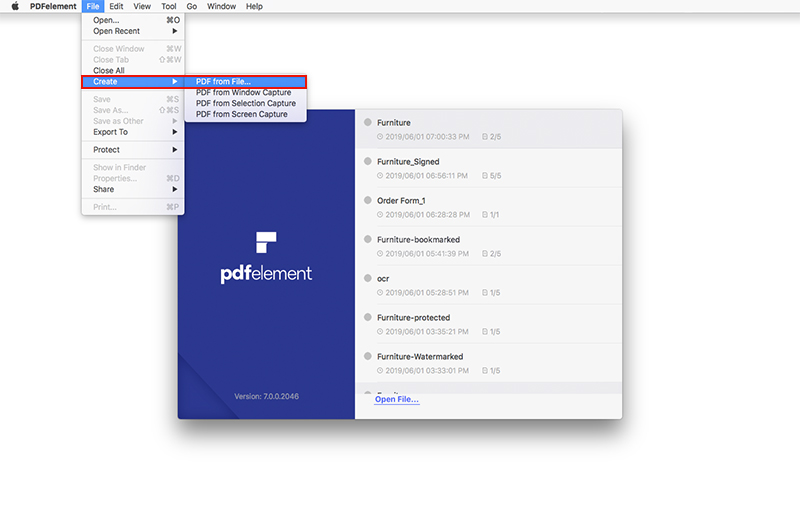
第 3 部分:如何在Excel文档中插入PDF文档
将PDF文档转换为Excel文档是另一种使用万兴PDF将PDF文档插入Excel文档的方法。
步骤1加载PDF文件
打开万兴PDF,您可以将一个PDF文件拖放到其中。
步骤2PDF文档转换到Excel文档
单击“转换”>“到Excel”按钮将PDF文档转换为Excel文件。然后可以打开转换后的excel文件,将内容复制并粘贴到另一个excel文件中。
第 4 部分:在将PDF文档插入Excel文档之前/之后,阅读或编辑PDF文档
以上步骤是将PDF文档作为对象插入excel文档的最简单方法。但是,如果要在将PDF文档插入到excel文档之前阅读或编辑该文档,则应在计算机上安装PDF文件编辑程序,以便在将PDF文档添加到excel文档之前或之后阅读和编辑PDF文件。这就是万兴PDF被广泛使用的原因。它可以帮助您快速方便地查看、批注、编辑、创建和转换PDF文档。
它支持各种输出格式,允许您将PDF文件转换为Excel文档、Word文档、PowerPoint、HTML和文本等。
您不仅可以编辑PDF文本,还可以使用它的智能编辑模式编辑PDF图像。
通过用户友好的界面,您可以轻松、容易地使用万兴PDF。
嵌入式OCR(光学字符识别)功能使您能够将基于图像的PDF文件或扫描PDF文件转换为可搜索和可编辑的文本文档。
您可以从头开始创建PDF文档,也可以从其他文件格式创建PDF文档,甚至可以从网页创建PDF文档。
批处理特性使得处理大量文档变得非常容易。
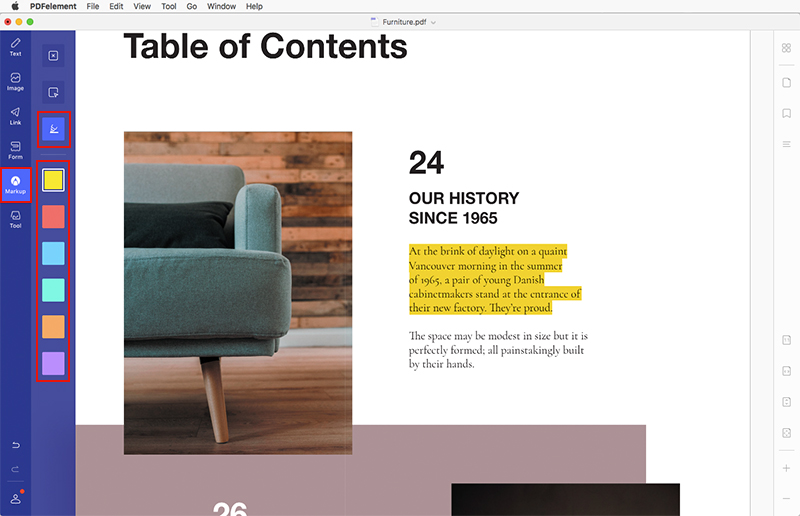
轻松编辑PDF文档
如果您想在将PDF文档插入Excel文档之前或之后对其进行注释或编辑,万兴PDF应该是首选。它为您在PDF文档中注释或发表评论提供了各种工具。此外,它还使您能够越来越容易地编辑PDF文本。
如果您需要要在PDF文件中显示数据,万兴PDF还可以将Excel文档添加到PDF文档中。使用万兴PDF打开PDF文档后,您可以单击“注释”>“添加附件”按钮浏览要添加的excel文档。






